Nioh 2 è il sequel di Nioh, un gioco di ruolo d’azione del 2015. Si svolge in Giappone ed è stato rilasciato su PS4, PS5 e Microsoft Windows. Con alcune modifiche, il gioco può essere eseguito su Linux. Ecco come.

Sommario:
Nioh 2 funzionante su Linux
Sarai in grado di giocare a Nioh 2 su Linux, ma solo con l’aiuto di Proton, che viene fornito con il client ufficiale Steam per Linux. Per iniziare a configurare Nioh 2, devi installare Steam.
Installa Steam
Per installare Steam per Linux, inizia aprendo una finestra di terminale sul desktop Linux. Per aprire una finestra di terminale, premi Ctrl + Alt + T sulla tastiera. Una volta aperta la finestra del terminale, utilizzare le istruzioni di installazione della riga di comando descritte di seguito per far funzionare l’applicazione sul sistema operativo in uso.
Ubuntu
Su Ubuntu, l’applicazione Steam è facilmente installabile tramite il comando Apt di seguito.
sudo apt install steam
Debian
Se stai usando Debian Linux, dovrai scaricare il pacchetto Steam manualmente per installarlo. Per avviare il download, utilizzare il seguente comando wget in basso in una finestra di terminale.
wget https://steamcdn-a.akamaihd.net/client/installer/steam.deb
Dopo aver scaricato il pacchetto Steam DEB sul tuo computer, è il momento di installare il pacchetto. Per installare il pacchetto sul tuo computer, usa il comando dpkg in basso.
sudo dpkg -i steam.deb
Infine, completa l’installazione di Steam correggendo eventuali errori di dipendenza che potrebbero essersi verificati.
sudo apt-get install -f
Arch Linux
Su Arch Linux, sarai in grado di ottenere l’ultima versione di Steam attiva e funzionante con il comando Pacman di seguito.
sudo pacman -S steam
Fedora / OpenSUSE
Se stai usando OpenSUSE o Fedora, è possibile installare Steam tramite i rispettivi repository software. Tuttavia, è nostra opinione che la versione Flatpak di Steam funzioni meglio, quindi segui queste istruzioni.
Flatpak
Per far funzionare l’app Steam tramite Flatpak, dovrai fare alcune cose. Per iniziare, dovrai configurare il runtime di Flatpak. Per configurare e impostare il runtime Flatpak su Linux, segui la nostra guida sull’argomento.
Dopo aver configurato il runtime Flatpak sul tuo PC Linux, il passaggio successivo del processo di installazione consiste nell’utilizzare il comando di aggiunta remota in basso per configurare l’app store Flathub. Questo app store ha l’app Steam, quindi è necessaria.
flatpak remote-add --if-not-exists flathub https://flathub.org/repo/flathub.flatpakrepo
Una volta che l’app store Flathub è configurato sul tuo computer, usa il seguente comando di installazione in basso per far funzionare l’applicazione Steam.
flatpak install flathub com.valvesoftware.Steam
Installa Nioh 2 su Linux
Quando l’applicazione Steam è configurata sul tuo PC Linux come Flatpak, aprila cercandola nel menu dell’app. Dopodiché, segui la procedura dettagliata in basso per far funzionare Nioh 2 su Linux.
Passaggio 1: per iniziare, trova il menu “Steam” e fai clic su di esso con il mouse. Una volta all’interno del menu Steam, trova il pulsante “Impostazioni” e selezionalo. Quindi, fai clic su “Steam Play” e seleziona “Abilita Steam Play per i titoli supportati” e “Abilita Steam Play per tutti gli altri titoli”.
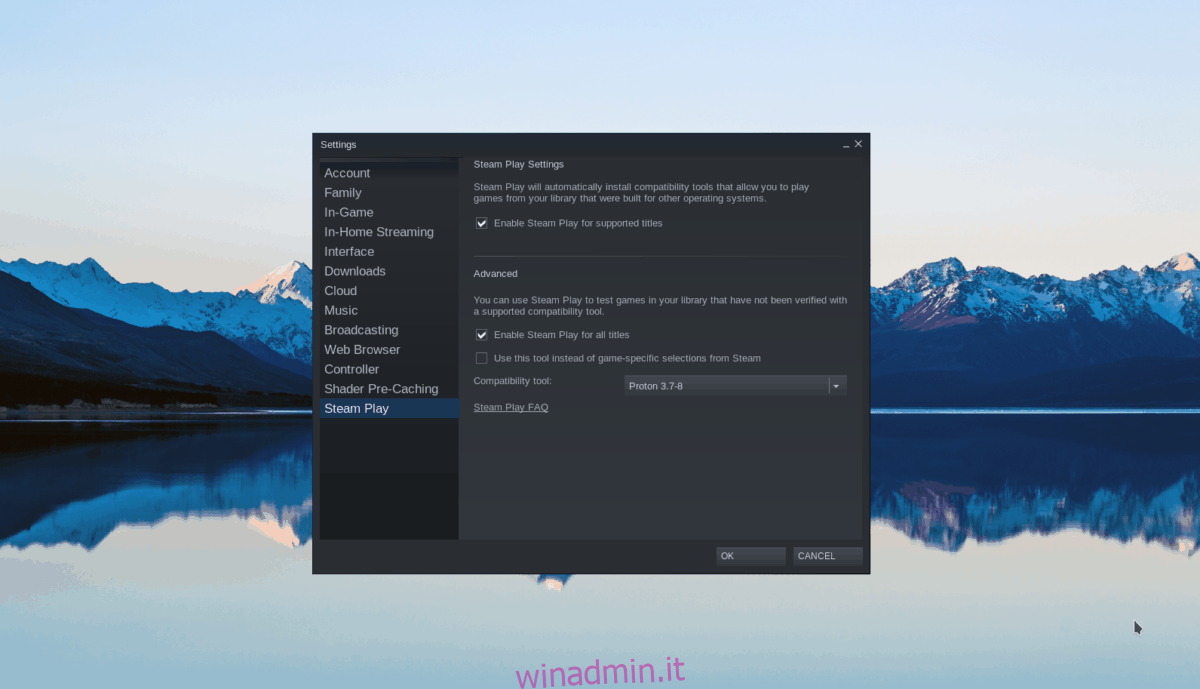
Quando entrambe le caselle sono selezionate, trova il pulsante “OK” e selezionalo. Selezionandolo, Steam si riavvierà. Al termine del riavvio di Steam, vai al passaggio 2.
Passaggio 2: trova il pulsante “STORE” nella parte superiore di Steam e selezionalo per accedere allo Store. Una volta nello Store, trova la casella di ricerca e fai clic su di essa. Quindi, nella casella di ricerca, digita “Nioh 2” e premi il tasto Invio.
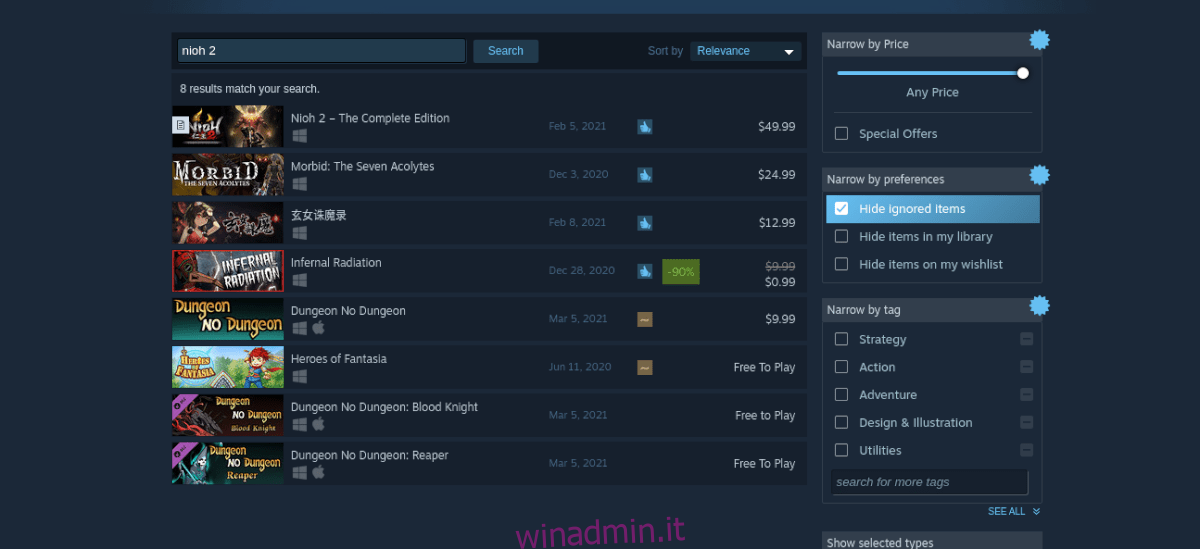
Guarda i risultati della ricerca e fai clic su “Nioh 2” per andare alla pagina Steam del gioco. Una volta nella pagina di Steam, cerca il pulsante verde “Aggiungi al carrello” per aggiungere il gioco al carrello e acquistarlo per il tuo account.
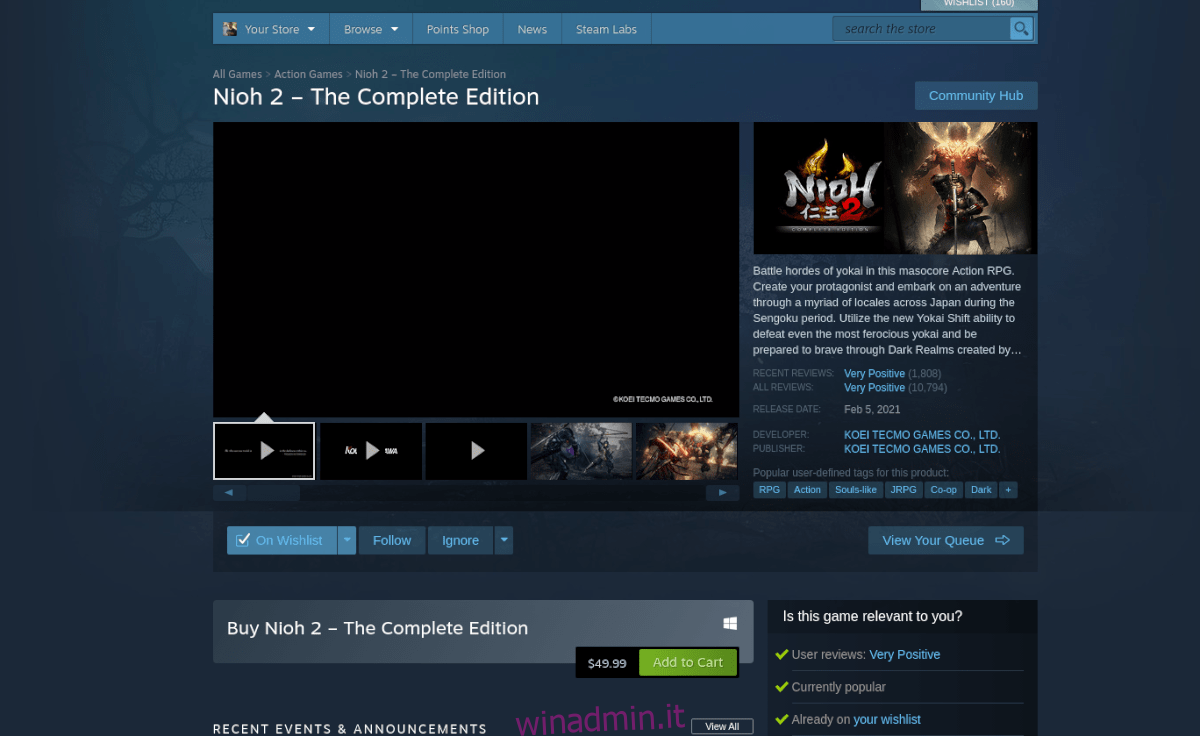
Passaggio 3: dopo aver acquistato il gioco, fai clic su “LIBRERIA” per accedere alla tua libreria di Steam. Quindi, individuare “Nioh 2” e selezionarlo. Quindi, trova il pulsante blu “INSTALLA” per scaricare e installare il gioco sul tuo computer.
Passaggio 4: una volta installato il gioco, trova Nioh 2 e fai clic con il pulsante destro del mouse su di esso. Da lì, seleziona “Proprietà”. Quindi, seleziona “Imposta opzioni di avvio” e incolla il codice sottostante.
PROTON_NO_ESYNC=1
Passaggio 5: trova il pulsante verde “GIOCA” e selezionalo per avviare il gioco. Tieni presente che l’avvio del gioco potrebbe richiedere un secondo. All’avvio del gioco, Steam lo configurerà per funzionare su Linux. Mettiti comodo e consenti la configurazione del gioco.

Una volta completata la configurazione, sarai libero di eseguire Nioh 2!
Risoluzione dei problemi
Nioh 2 funziona abbastanza bene su Linux. Se hai problemi a riprodurlo, assicurati di controllare il file Pagina Nioh 2 ProtonDB per un aiuto.

